导语:
GVRP通过发送GARP报文来注册、注销和传播交换机的属性。用来在交换机上实现vlan的传递。vlan并不是在交换机上创建vlan而是在接口上加入或离开vlan。
拓扑图:

步骤:
1.基本配置:
如拓扑图所示,完成各个物理设备和接口的配置,并测试连通性。
2.配置GVPR的单向注册:
给4台交换机都配置上Trunk接口(除了连接的PC接口),并允许所有VLAN通过:
在S1上创建VLAN:
开启gvrp功能:
其他各个交换机的接口配置同理。
配置完成后,查看S2、S3、S4的VLAN信息(这里仅以S2为例,其他同理):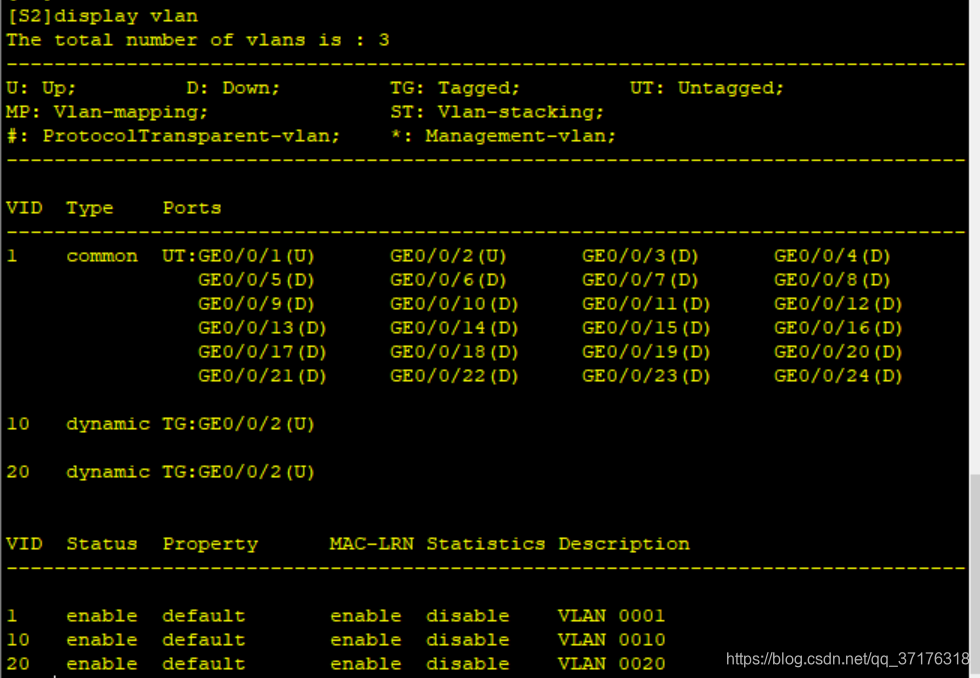
可以观察到,此时S2的G0/0/2完成了单向注册,获得了动态VLAN。
测试PC-1和PC-3,他们同属于IT部门: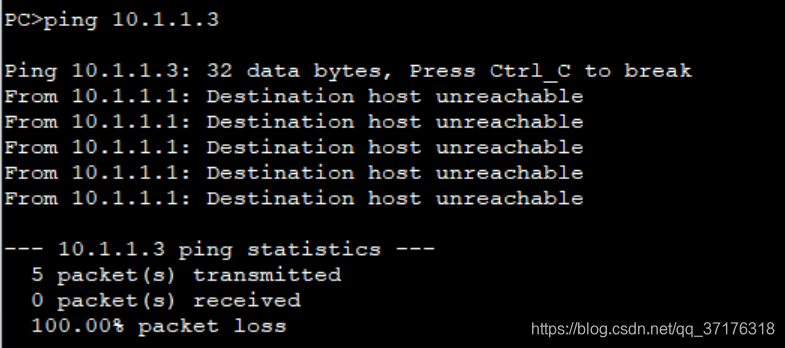
可以发现通信不正常,再次证明了此时只完成了单向注册。
3.配置GVRP双向注册:
配置S4:
此时再次查看S2的VLAN配置情况: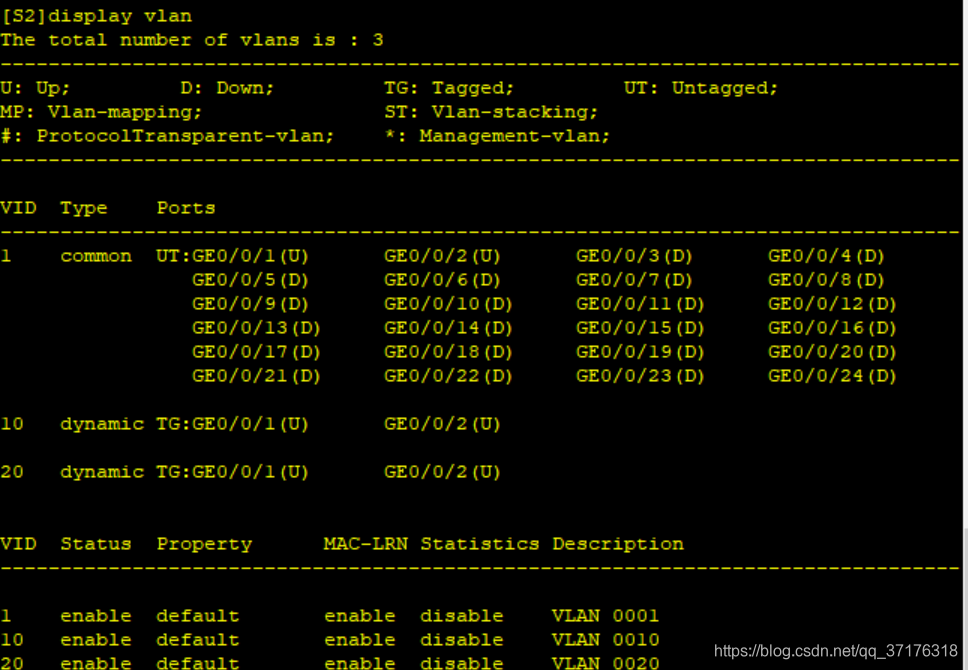
可以看到G0/0/1和G0/0/2都加入了VLAN10和20的划分中,完成了双向注册。
验证: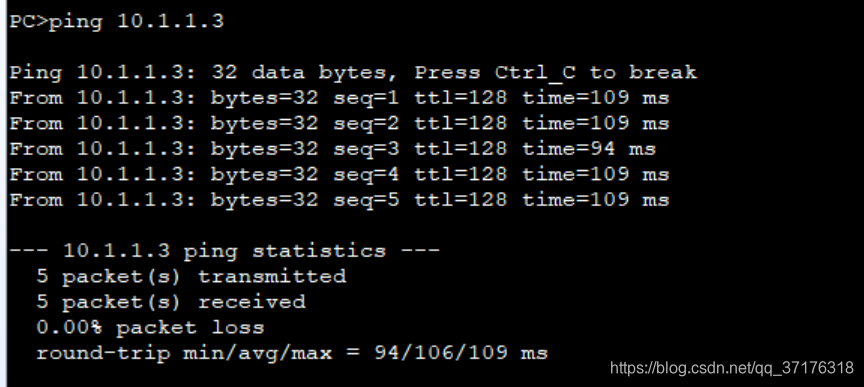
PC-1和PC-3正常通信,GVRP双向注册成功!
4.配置GVRP的Fixed模式:
完成配置后,查看S3的VLAN: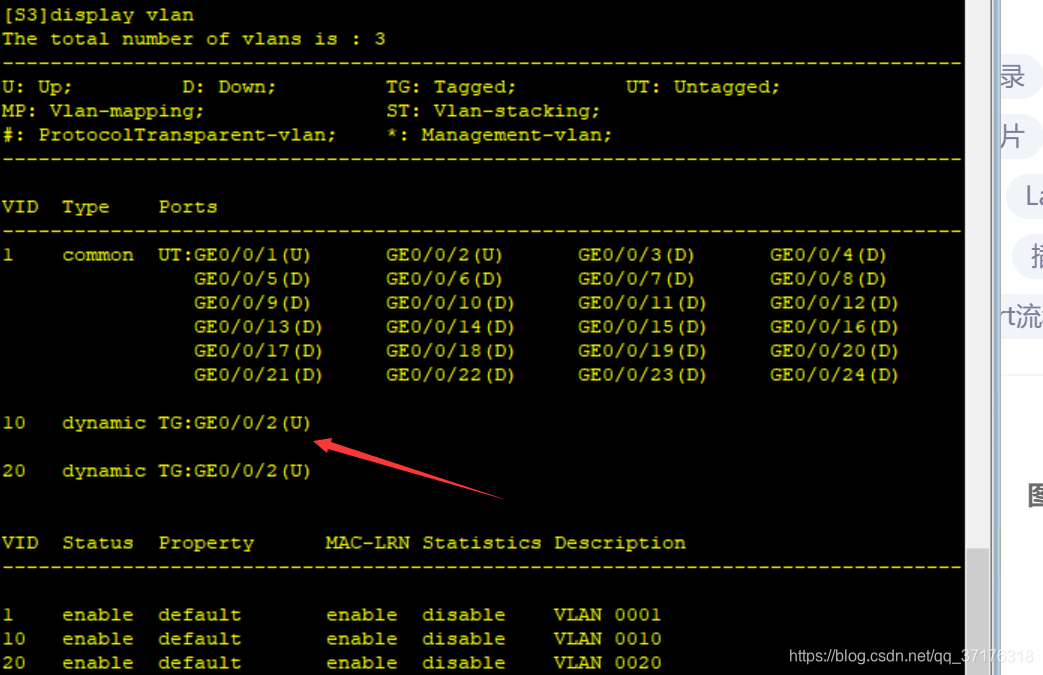
可以看到G0/0/1接口已经玩法动态学习到VLAN了,这是因为Fixed模式下不允许动态VLAN在接口上注册。此时可用手工创建VLAN的方式恢复G0/0/1.
5.配置GVRP的Forbidden模式:
然后查看S2的VLAN: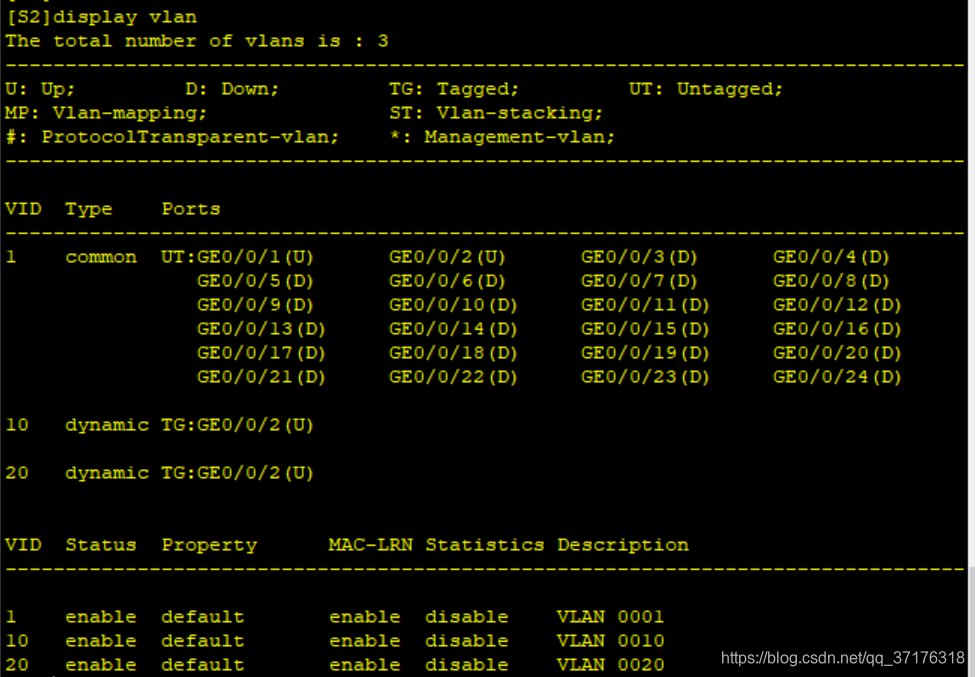
可以看到G0/0/1已经不能学习到VLAN了。
用手工创建VLAN 10和20:
然后再次查看: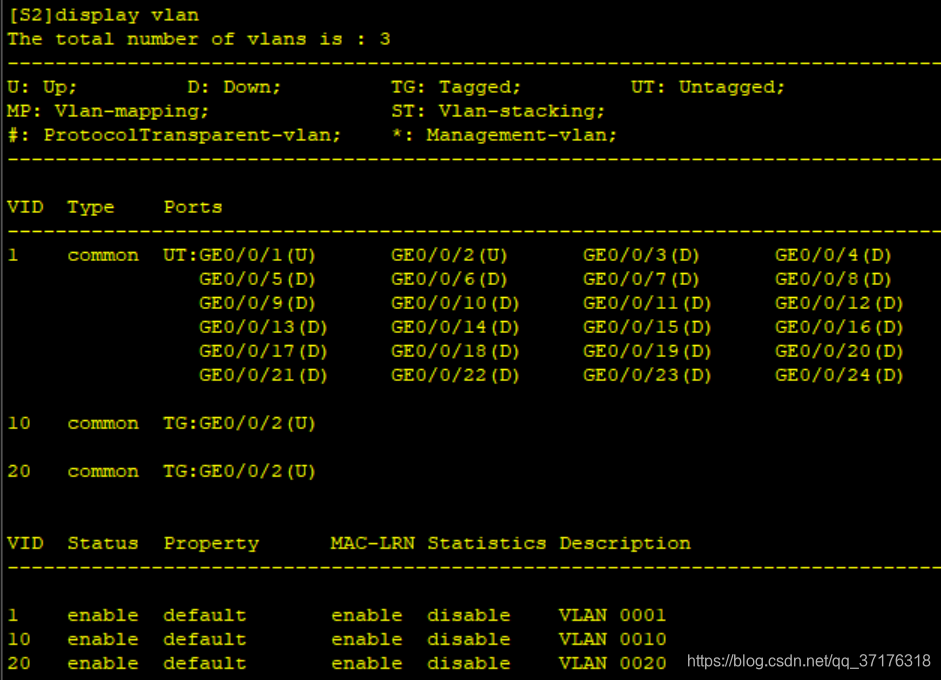
还是没有接口G0/0/1的信息,这是因为在Fotbidden模式下,只允许VLAN 1通过。
至此,GVRP基础实验配置完成!
推荐本站淘宝优惠价购买喜欢的宝贝:
本文链接:https://www.hqyman.cn/post/1512.html 非本站原创文章欢迎转载,原创文章需保留本站地址!
休息一下~~



 微信支付宝扫一扫,打赏作者吧~
微信支付宝扫一扫,打赏作者吧~